Wir bieten unseren Kunden ein Portal, in dem sie ihre Fahrten, ihre CMR sowie ihre Rechnungen selbst einsehen können.
Sie können sich über portal.baldlogistics.eu einloggen und wenn Sie noch keinen Account haben, wenden Sie sich bitte an Tim Gielleit (tim.gielleit@baldlogistics.eu).
Nachfolgend werden die Funktionen des Portals erklärt. Sollten Sie danach noch Fragen haben, können Sie sich jederzeit gerne an uns wenden.
Wenn Sie angemeldet sind, sehen Sie das Dashboard mit den unten stehenden 5 Wahlmöglichkeiten.
- Aufträge
- Auftragshistorie
- Rechnungen
- Passwort ändern
- Accountdetails
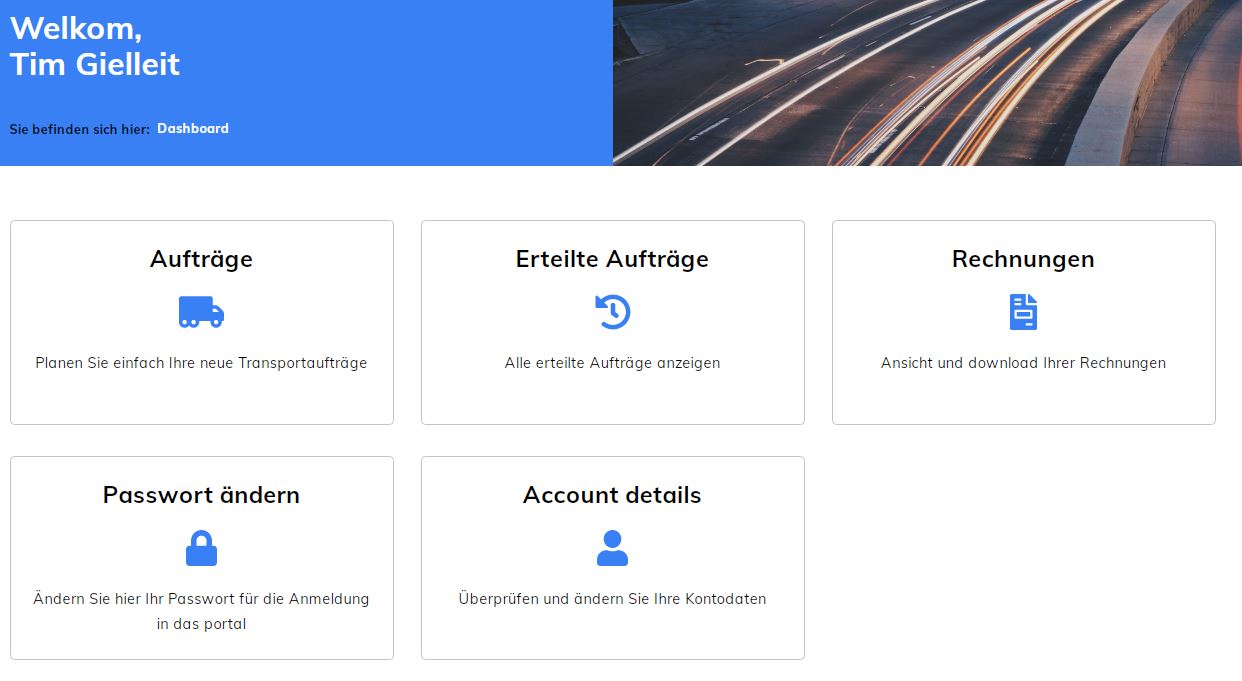
Aufträge:
Hier finden Sie die Aufträge, die Sie an uns durchgeben, noch einige Tage nach dem Entladen.
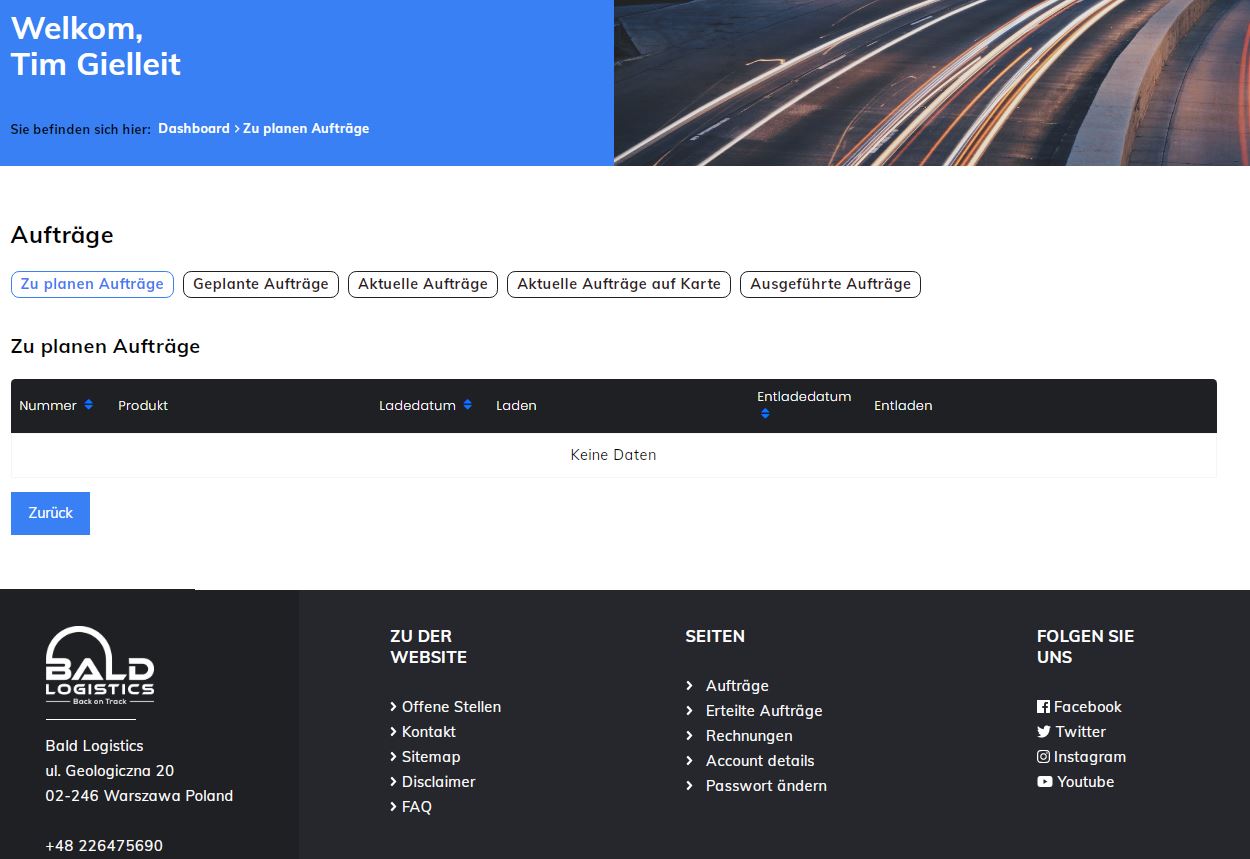
Es gibt folgende Optionen:
- Zu planende Aufträge: Steht der Auftrag hier, ist das Kennzeichen des Fahrzeugs noch nicht bekannt, mit dem der Auftrag ausgeführt wird.
- Geplante Aufträge: Steht der Auftrag hier, sind das Kennzeichen des Fahrzeugs und die (geplanten) Be- und Entladezeiten bekannt.
- Aktuelle Aufträge: Steht der Auftrag hier, wird er gerade mit dem Lkw ausgeführt.
- Aktuelle Aufträge auf der Karte: Wenn der Auftrag in ‚Aktuelle Aufträge‘ zu finden ist, wird er auch auf der Karte (siehe unten) dargestellt.
- Ausgeführte Aufträge: Steht der Auftrag hier, wurde der Auftrag ausgeführt und sind die Details bekannt (siehe unten).
Aktuelle Aufträge auf der Karte
Auf dieser Karte können Sie live verfolgen, wo sich die Fahrzeuge befinden, mit denen wir Ihre Aufträge ausführen. Sobald ein Lkw eingeplant wurde, können Sie sehen, wo er sich gerade befindet.
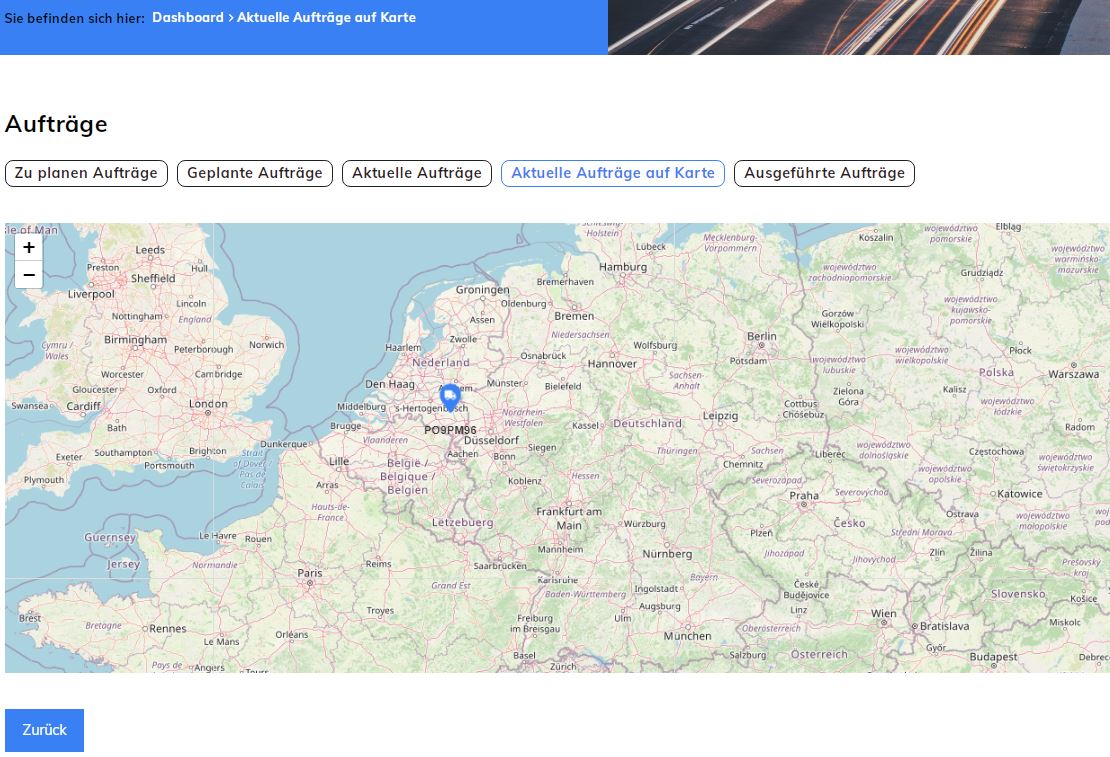
Auftragsdetails
Wenn im Programm ‚Aufträge‘ bei einer Option ein Auftrag steht, können Sie unter ‚Details‘ die Details des Auftrags sehen. Nachfolgend sind die Details eines ausgeführten Auftrags zu sehen. Innerhalb von 5 Minuten nach dem Entladen sind die Dokumente (CMR + Wiegeschein) verfügbar, um sie sich anzusehen oder herunterzuladen.
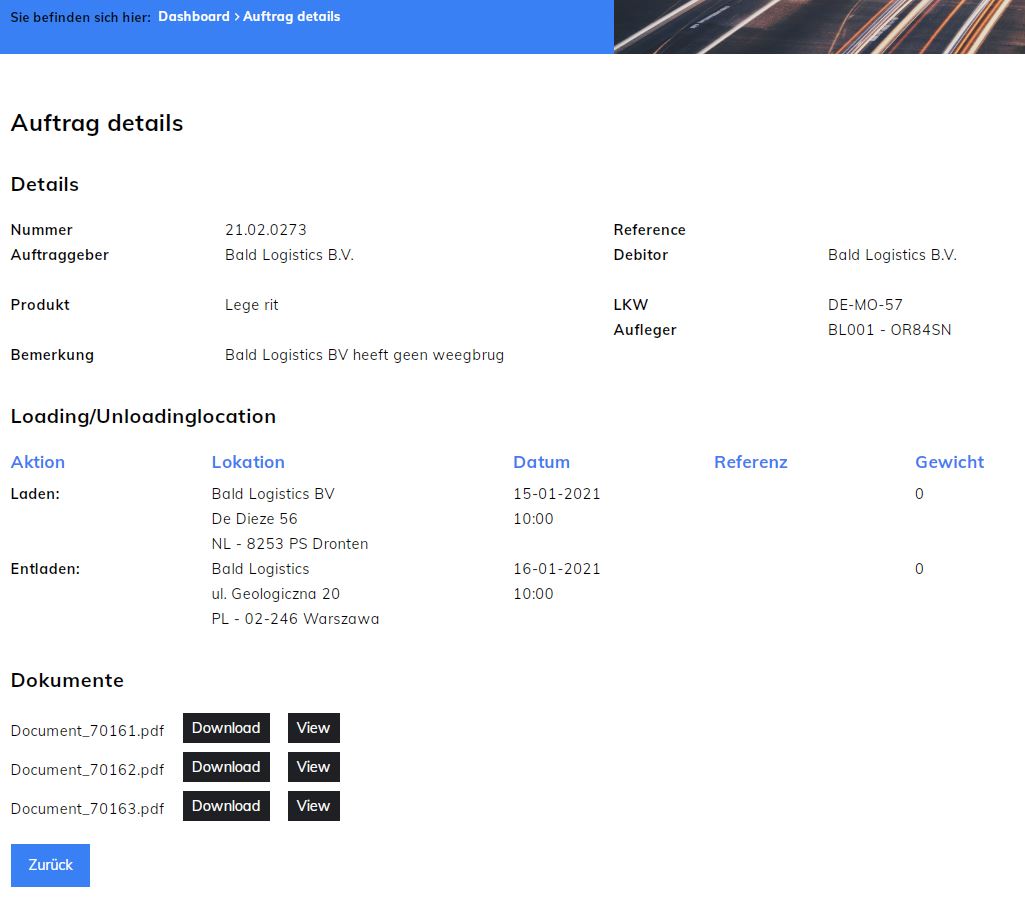
Fotos der Ladung
Als zusätzlichen Service machen unsere Fahrer aktuell 2 Fotos nach dem Beladen: ein Foto der Ladung sowie ein Detailfoto des Produkts. Sobald das Fahrzeug beladen ist, sind diese Fotos unter ‚Auftragsdetails‘ verfügbar. Dadurch können Sie nach dem Beladen sofort die Qualität der Fracht sehen.


Auftragshistorie:
Hier können Sie alle Aufträge finden, die wir bisher für Sie ausgeführt haben. Unter ‚Zeitraum‘ können Sie den Zeitraum angeben, in dem Sie einen Auftrag suchen. Wenn Sie einen speziellen Auftrag benötigen und unsere Auftragsnummer kennen, können Sie diese unter ‚Nummer‘ eingeben. Unsere Auftragnehmer beginnt (2021) mit 21. Wenn Sie den Auftrag gefunden haben, können Sie sich unter ‚Details‘ die Details des Auftrags ansehen.
Rechnungen:
Hier stehen die Rechnungen, die wir Ihnen geschickt haben. Wie bei der Auftragshistorie können Sie unter ‚Zeitraum‘ den ‚Zeitraum‘ eingeben, und unter ‚Nummer‘ unsere Auftragsnummer. Wenn Sie auf ‚Suchen‘ klicken, erhalten Sie alle Rechnungen in dem gesuchten Zeitraum. Dann können Sie die Rechnung wie beschrieben als CSV-/PDF- oder XML-Datei herunterladen.
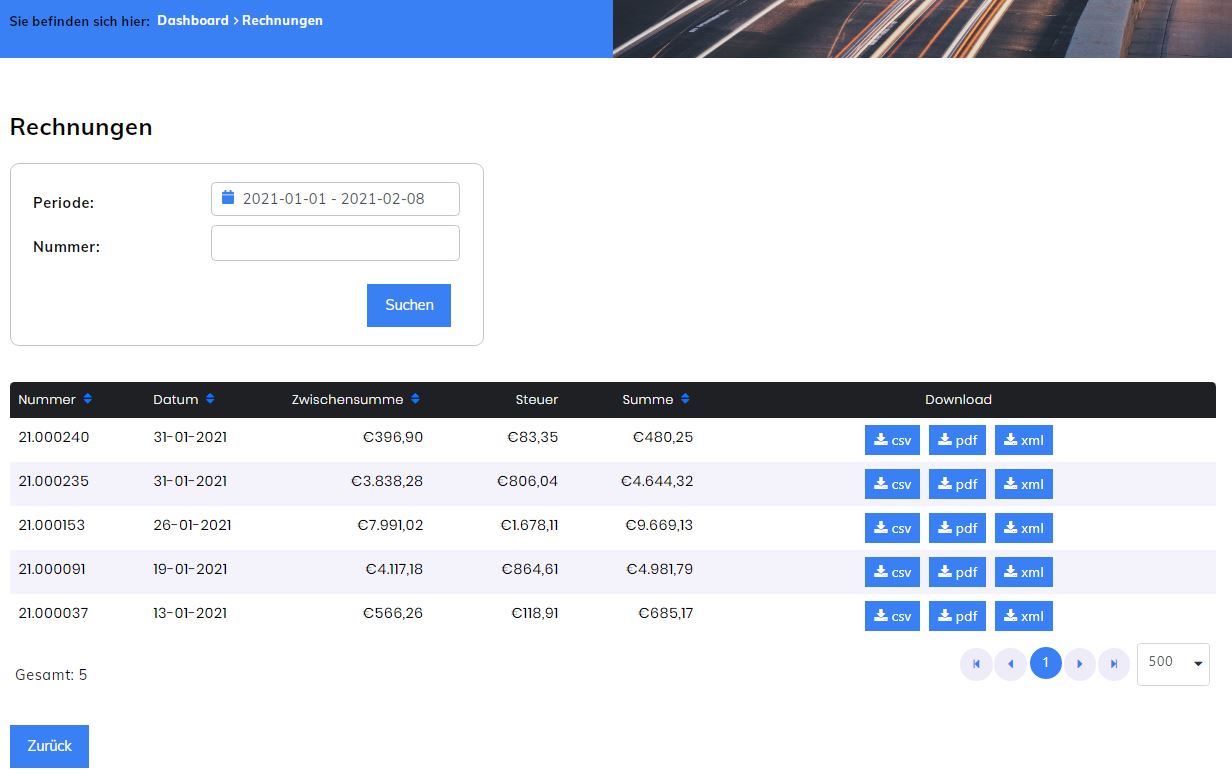
Passwort ändern:
Hier können Sie Ihr Passwort ändern. Wenn Sie Ihr Passwort vergessen haben, können Sie auch auf der Startseite unseres Portals auf ‚Passwort vergessen‘ klicken oder uns eine Mail senden, dann setzen wir Ihr Passwort zurück.
Accountdetails:
Hier finden Sie Ihre Daten, unter denen Ihr Betrieb in unserem System geführt wird. Sollte etwas nicht korrekt sein, melden Sie sich bitte, damit wir es ändern können.